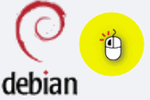 Установка Debian 11/12 на домашний ПК/ноутбук (рекомендации для тех, кто не может установить, при ...
Установка Debian 11/12 на домашний ПК/ноутбук (рекомендации для тех, кто не может установить, при ... Всем доброго времени!
Всем доброго времени!
Думаю, спорить особо бессмысленно, что очень многие файлы сейчас можно найти только на торрент-трекерах. И в некоторых ситуациях загружать торренты сразу на телефон гораздо удобнее, чем сначала на ПК, а потом вручную передавать их на SD-карту, и подключать ее к смартфону. Ну а если у вас под-рукой нет ПК — то и выбирать не приходится... 👀
Кстати, загрузить торрент с помощью смартфона может понадобиться и в тех случаях, когда на ПК "полетела" Windows и вам нужно 📌создать загрузочную флешку; либо скорость скачивания очень маленькая (об этом, кстати, у меня на блоге тоже 📌был отдельный материал).
В общем, в этой небольшой заметке покажу на примере, как можно быстро настроить торрент-клиент на самом обычном типовом телефоне под управлением Андроид...
*
👉 Примечание: рекомендуется использовать телефон с ОЗУ не менее 2 ГБ, и свободным местом в памяти от 10÷15 ГБ. Это позволит избежать тормозов во время фоновой работы приложения (загрузка/отдача торрентов).
*
Использование торрент-клиента на Андроид
❶
Пару слов о подключении (трафике)
Как правило, для загрузки и отдачи торрентов требуется достаточно хороший канал интернета (и лучше безлимитный трафик). Пока что на текущих средних тарифах у мобильных операторов дают не так много ГБ входящего трафика, и поэтому я бы порекомендовал использовать торренты только при безлимитном Wi-Fi подключении.
📌 В помощь!
Телефон не подключается к Wi-Fi: причины и решение [Андроид] — https://ocomp.info/telefon-ne-podkl-k-wi-fi.html
Впрочем, если вы выберите клиент uTorrent (на котором я и рекомендую остановиться), то в его настройках есть спец. функция: загрузка/отдача файлов разрешается только при наличии Wi-Fi соединения. Как ее включить будет показано далее...
❷
Выбор торрент-клиента
Как и для Windows - для Android выпущено уже достаточно много различных торрент-клиентов. Но, как уже сказал выше, начать знакомство с ними на Android все же посоветовал бы с uTorrent. Почему:
- он поддерживается большинством торрент-трекеров;
- у него есть функции по ограничению загрузки/отдачи (чтобы не "проесть" случайно трафик);
- хорошая и стабильная фоновая работа.
*
📌 uTorrent
(Ссылка на Google Play) — https://play.google.com/store/apps/details?id=com.utorrent.client
*
Кстати, интерфейс программы практически ничем не отличается от компьютерной версии (см. скрин ниже 👇).
Обратите внимание, что в строке статуса после, запуска uTorrent, у вас появится значок (он всегда вам подскажет, активно ли приложение). Весьма удобно, учитывая, что при обычном закрытии окна приложения — оно продолжает работать (прим.: нужно использовать кнопку "выхода" в меню программы).
❸
Важные настройки клиента
После установки uTorrent перед загрузкой торрентов сначала бы порекомендовал зайти в его настройки (примечание: для просмотра параметров в верхнем меню есть спец. значок из трех полосок...), и:
- включить функцию экономии трафика (чтобы торренты загружались только по Wi-Fi). Хотя, если у вас безлимитный мобильный трафик — этот шаг можете опустить;
- установить максимальное число активных торрентов (если собираетесь загружать много всякого "добра", рекомендую установить 2-3 активных торрента — это позволит избежать тормозов и зависаний телефона);
- отключить автозапуск (эта штука может серьезно сказываться на отзывчивости телефона при включении). См. скрин с настройками ниже. 👇
❹
Загрузка
Что касается непосредственно скачивания торрентов — то на телефоне оно проходит также, как на ПК. Заходите на сайт торрент-трекера, выбираете понравившейся файл, и нажимаете по ссылке "Загрузить torrent..." — полученный файл с расширением ".torrent" приложение uTorrent откроет автоматически прямо из браузера (кстати, скачивание запускается сразу же, в авто-режиме).
См. пример ниже. 👇
Если нажать на сам файл-торрент (уже добавленный в uTorrent) — то можно посмотреть более подробные сведения о нем (дату и время загрузки, скорость, пиры, сиды, и пр.). См. скрины ниже.
❺
Папка, куда сохраняется торрент (как перенести)
Чтобы узнать или поменять папку загрузки — нажмите на торрент-файл и перейдите во вкладку "Сведения". В нижней части окна должно быть указано месторасположение, где находится загружаемый торрент. Если кликнуть по этому пути — у вас появится возможность изменить его.
Обратите внимание, что uTorrent позволяет загружать файлы как в память телефона, так и непосредственно на SD-карту. После задания нового пути, чтобы внесенные изменения вступили в силу, не забудьте нажать на кнопку "Сохранить".
❻
Пару слов о выходе из приложения
Если вы просто закроете или свернете приложение — оно продолжит работать (т.е. в нем будет вестись загрузка/отдача файлов). Отслеживать работу приложения можно по небольшому значку в строке состояния (рядом с названием мобильного оператора, стрелка-1 на скриншоте ниже).
Чтобы полностью остановить работу uTorrent — воспользуйтесь в меню кнопкой "Выход" (стрелка-2 ниже). 👇
*
В общем-то, на этом пока все.
Сам процесс практически такой же, как и на ПК...
Удачи!
👌
Первая публикация: 15.06.2019
Корректировка: 15.01.2022
Другие записи:

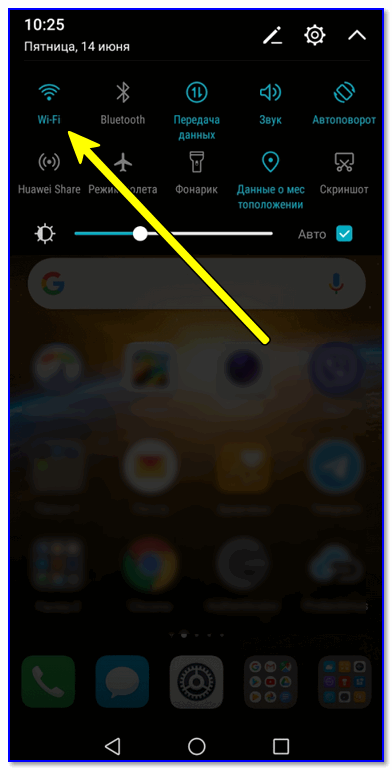










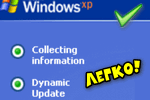






[Обратите внимание, что uTorrent позволяет загружать файлы как в память телефона, так и непосредственно на SD-карту. После задания нового пути, чтобы внесенные изменения вступили в силу, не забудьте нажать на кнопку "Сохранить".]
В каком месте написано, что файлы будут загружаться на карту памяти ? Прежде чем советовать как пользоваться приложением, сначала научитесь его использовать сами.
ОК, пошел учиться
Здравствуйте, а что делать если скорость загрузки не превышает 10кб, в настройках посмотрел все нормально.
Доброго времени. Вот тут более подробнее...
А раздавать с телефона не по wifi вообще возможно?
Раздавать интернет? Возможно https://ocomp.info/razdavat-internet-s-android.html
Раздавать торренты, естественно. Через обычный мобильный интернет от мтс/билайн и тп
А у меня ни в какую не запускается uTorrent. C ПК нет проблем, но со смартфоном никак (Redmi Note 7)
У кого uTorrent не запускается - попробуйте "Flud". Это тоже клиент, только более прокачанный. Правда, на некоторых трекерах может не работать ((у Utorrent совместимость на порядок выше).
Благодарю за дополнение
Файл дошёл до 100%, но снизу написано "раздача". Что делать?